Jeder Admin bekommt heute via Blog, Forum, Website, Hersteller etc. vielfältige Informationen als Video in Youtube zur Ansicht. Ganz schön und gut. Aber WANN gucken? Während der Arbeit ist tabu, also warum nicht jetzt einen Kaffee investieren und mal die Cloud Dienste für einen Arbeiten lassen.
Zutaten um Youtube Videos in Ruhe daheim später mal anzusehen:
- Youtube Account bzw. Google Account
- Dropbox Account oder anderer Storageanbieter in den Wolken
- Webdienst der alles zusammenhält
- Linux PC oder Mini-PC (Rasberry etc.) der Shell-Script versteht
Schritt 1:
Anmelden am Webdienst von IFTTT (if these than that) und ein neues eigenes Rezept bauen.
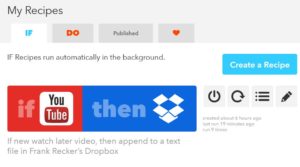
- Click auf CREATE a Receipe
- Click auf This
- Youtube wählen
- Click “New watch later video“
- Click “Create Trigger“
- Click That
- Dropbox oder anderen Cloudstorage wählen, der lokal vom PC angezapt werden kann
- “Append to a Text-File” wählen
- Einstellungen auf URL als Inhalt anpassen
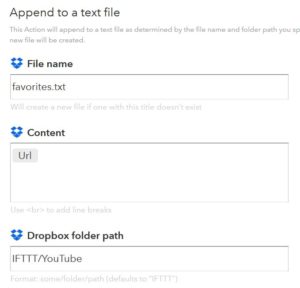
Schritt 2:
Mal in Youtube anmelden und einige Videos auswählen welche wir auf SPÄTER ansehen setzen

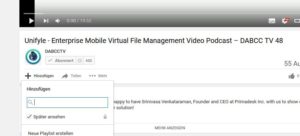

Schritt 3:
Kontrolle in der Dropbox-Seite. Hier steht nun eine stehts aktuelle TXT Datei mit unseren ausgewählten Videos

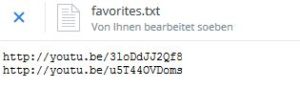
Hier liegt bis auf eine dumme Textdatei also kein Inhalt rum. Nur einfache Links von Youtube-Videos.
Schritt 4:
Diesen Inhalt greifen wir nun auf einer Linux Kiste oder vergleichbar ab. Dazu als erstes z.B. unter Ubuntu mit
apt-get install youtube-dl die benötigte Datei herunterladen. Weiterhin ist die notwendige Dropbox App zu installieren
um automatisch an das Textfile von Dropbox zu kommen.
Jetzt nur noch ein kleines Script mit z.b. folgender Ablagestruktur anlegen als “youtube.sh”. Das
Script prüft als erstes ob die von IFTTT angelegte Textdatei in Dropbox liegt. Wenn ja, wird der
Inhalt mit dem Youtube-Downloader in ein Verzeichnis lokal oder gemountet als NAS etc. runterladen.
Anschliessend wird das Textfile wieder gelöscht da nicht alles doppelt runtergeladen werden soll.
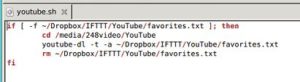
Mit chmod 775 oder vergleichbar die Datei ausführbar machen.
Testlauf durch manuellen Start ./youtube.sh

Alle gewünschten Videos sind nun lokal oder wie hier auf einer NAS-Lösung gespeichert und direkt aufrufbar.
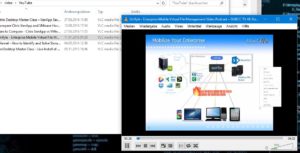
Schritt 5:
Automatisieren der Scriptausführen via CRON oder grafisch.
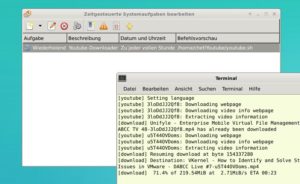
Fertig zum Kaffetrinken und stundenlangen Videogucken in der Freizeit….